- 1、Loadrunner启动慢
- 2、LoadRunner未响应或IE弹不出来
- 3、LR Controller打开场景,报错:Failed to create Online:无效指针
- 4、Loadrunner Result目录被锁定
- 5、启动loadrunner的web服务器时提示1080端口被占用的解决办法
- 6、多台负载机的设置
- 7、JDK环境配置
- 8、Run-timeSettings设置
- 9、Recording Options设置
- 10、设置IP欺骗
- 11、General Options设置
- 12、保存数据时闪退
- 13、LoadRunner脚本执行提升服务器正在运行中
- 14、loadrunner11不支持TLS1.2
- 15、LoadRunner的Oracle协议,需要安装32位Oracle客户端
- 16、xml报文格式检查点操作
- 17、LoadRunner的webservice协议注意点
- 18、参数值增加显示个数
- 19、参数化策略设置
1、Loadrunner启动慢
问题:有的时候打开loadrunner的vugen,controller,analysis启动慢,假死,有时候点开没反应,2分钟才打开。
解决方法:更改.net安装目录中一个配置文件machine.config。
操作步骤:
1、找到文件machine.config
该文件位于.net安装目录下v2.0.50727\CONFIG(如C:\Windows\Microsoft.NET\Framework\v2.0.50727\CONFIG)
2、使用文本编辑配置文件,配置文件runtime节点
修改前:

我们加上:
<runtime>
<generatePublisherEvidence enabled="false"/>
</runtime>
修改后:

3、保存后再启动
2、LoadRunner未响应或IE弹不出来
1)右击我的电脑>属性>高级 点选性能中的设置
2)打开对话框,进入“数据执行保护”,如果空白中没有Internet Export请添加选择 点击添加将LR安装目录bin下Vuge.exe添加进去。如下图所示:

注意IE路径选择x86路径下的,如下图所示:

3)IE设置去掉第三方xxx Internet选项>高级>启用第三方浏览器扩展*

3、LR Controller打开场景,报错:Failed to create Online:无效指针
解决方法:启动LR安装程序,选择修复,修复完成后,重新操作破解步骤
4、Loadrunner Result目录被锁定
问题:在运行LOADRUNNER脚本的过程中,弹出提示;The default result directory is locked ,The results of the execution will b
原因:脚本在执行时不正常被终止,后台进程对结果文件仍保持独占状态
解决方法:
1、关闭vugen,然后打开任务管理器,终止仍在运行的mdrv或mmdrv进程;
2、重新打开,再次运行即可
5、启动loadrunner的web服务器时提示1080端口被占用的解决办法
1.首先打开Windows的cmd窗口
2.输入命令netstat -aon|findstr "1080"

3.显示占用该端口的进程,查看其PID

4.打开任务管理器在“服务”选项卡中查看PID为8260的进程,但是并没有找到,所以需选择用命令直接结束该进程
5.在cmd窗口中输入命令taskkill /f /pid 3014或者ntsd -c q -p 3014(ntsd可以用来关闭系统进程和一些任务管理器不能关闭的进程)
6.提示成功关闭该进程
7.再次启动loadrunner的web服务,启动成功
6、多台负载机的设置
负载机开启进程LoadRunner Agent Process ,测试机直接添加IP即可
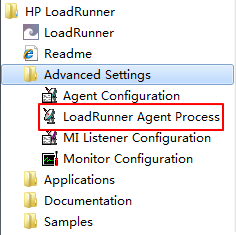
7、JDK环境配置
JDK使用32位安装包,JDK环境配置后需要重启整个LR软件才生效
8、Run-timeSettings设置
1、去掉自动默认的事务
Run-time Settings》Miscellaneous》Automatic Transactions 在脚本和场景设置中同时勾上这两项,保存后,再去掉勾选这两项,再保存,即可解决问题

自动默认的事务,如下所示:

2、忽略思考时间

3、log设置

4、文本和图片检查点设置
检查点设置后,要保证Vuser>Run-Time Settings>Preferences>Enable Image and text check复选框被选中,否则检查点将不会生效,即使响应信息是错误的,结果显示依然为正确。

例:使用到函数web_find
5、进程和线程设置

6、错误快照设置
Run-time Settings>General>Miscellaneous 勾选Generate snapshot on error

错误结果路径设置



9、Recording Options设置
1、自动关联设置

如果选择“Run Vuser as a process”,则场景运行时会为每一个虚拟用户创建一个进程;
选择“Run Vuser as a thread”则将每个虚拟用户作为一个线程来运行,在任务管理器中只看到一个mmdrv.exe,这种方式的运行效率更高,能造成更大的压力,是默认选项。
进程和线程区别:
线程有自己的全局数据。线程存在于进程中,因此一个进程的全局变量由所有的线程共享。由于线程共享同样的系统区域,操作系统分配给一个进程的资源对该进程的所有线程都是可用的,正如全局数据可供所有线程使用一样。在Controller中将使用驱动程序(如mdrv.exe、r3vuser.exe)运行vuser。如果按进程运行每个vuser,则对于每个vuser实例,都将反复启动同一驱动程序并将其加载到内存中。将同一驱动程序加载到内存中会占用大量的RAM(随机存储器)及其他系统资源。这就限制了可以在任一负载生成器上运行的vuser数量。如果按线程运行每个vuser,Controller为每50个vuser(默认情况下)仅启动驱动程序(如mdrv.exe)的一个实例。该驱动程序将启动几个vuser,每个vuser都按线程运行。这些线程vuser将共享父驱动进程的内存段。这就消除了多次重新加载驱动程序/进程的需要,节省了大量内存空间,从而可以在一个负载生成器上运行更多的Vuser.
2、更改脚本语言操作
Tools---Recording Options 菜单选项,选择General--Script选项,就可以看见可选的语言。
3、recording设置HTTP/HTML
常用设置(非默认设置,需要进行修改)如下:

4、勾选支持UTF-8编码

10、设置IP欺骗
设置固定IP方法:
查看本地IP:网络连接>本地连接>详细信息>IPv4地址
点击属性,双击IPv4,设置IP地址即可
设置完后重新点开IP Wizard,具体操作链接:
http://www.cnblogs.com/fnng/archive/2013/03/02/2940284.html
打开loadrunner ---> Controller ,选择Scenario--->Enable IP Spoofer ,此项打勾后表示允许使用IP欺骗。
11、General Options设置
1、浏览器显示开关
Tools>General Options>Display>勾选show run-time viewer during rej

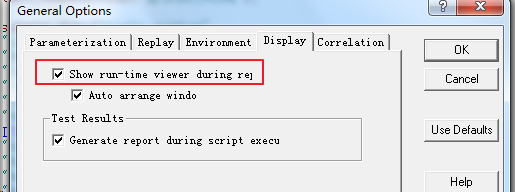
12、保存数据时闪退

https://zhidao.baidu.com/question/445113231.html
13、LoadRunner脚本执行提升服务器正在运行中

进入任务管理器,找到这个进程:ThumbProcess.exe,关掉这个进程即可解决
14、loadrunner11不支持TLS1.2
15、LoadRunner的Oracle协议,需要安装32位Oracle客户端
需要安装oracle 32位客户端,且需选择第二个选项管理员
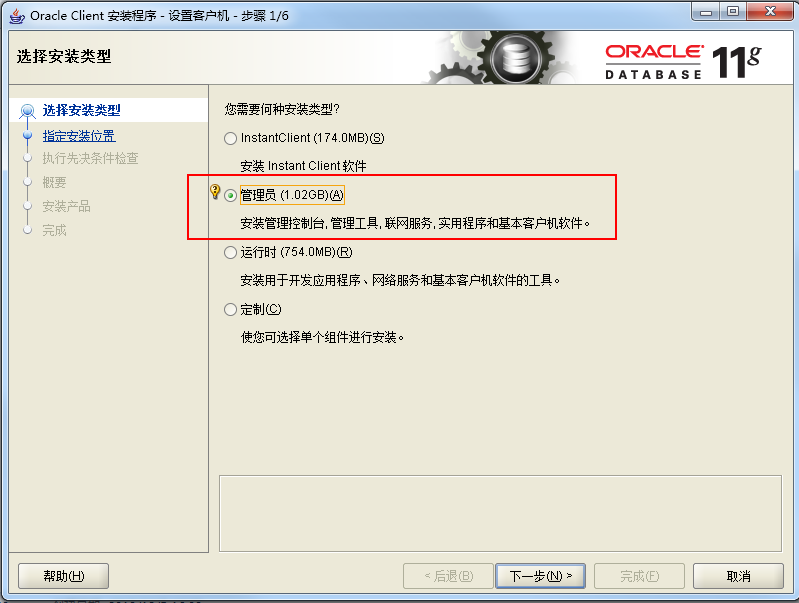
16、xml报文格式检查点操作
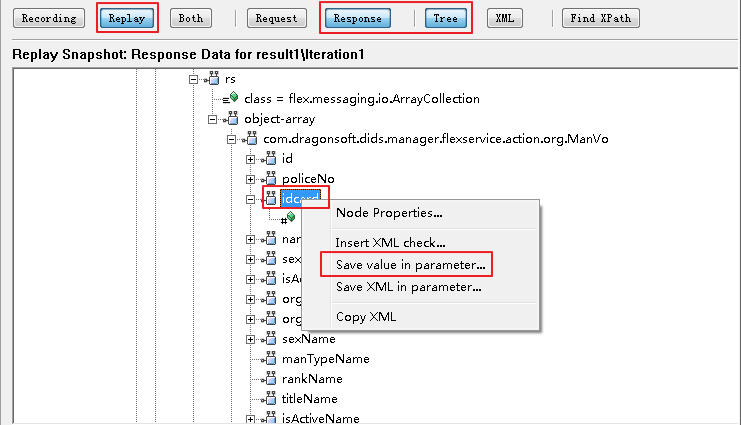
17、LoadRunner的webservice协议注意点
1、Import Service中Advanced Settings选择Axis/Java based Web Services Framework,默认是.NET Framework会导致执行报错。

2、参数值配置勾选Value,如下图所示:

3、文件不可保存中文及中文目录下否则会报错
报错信息如下:
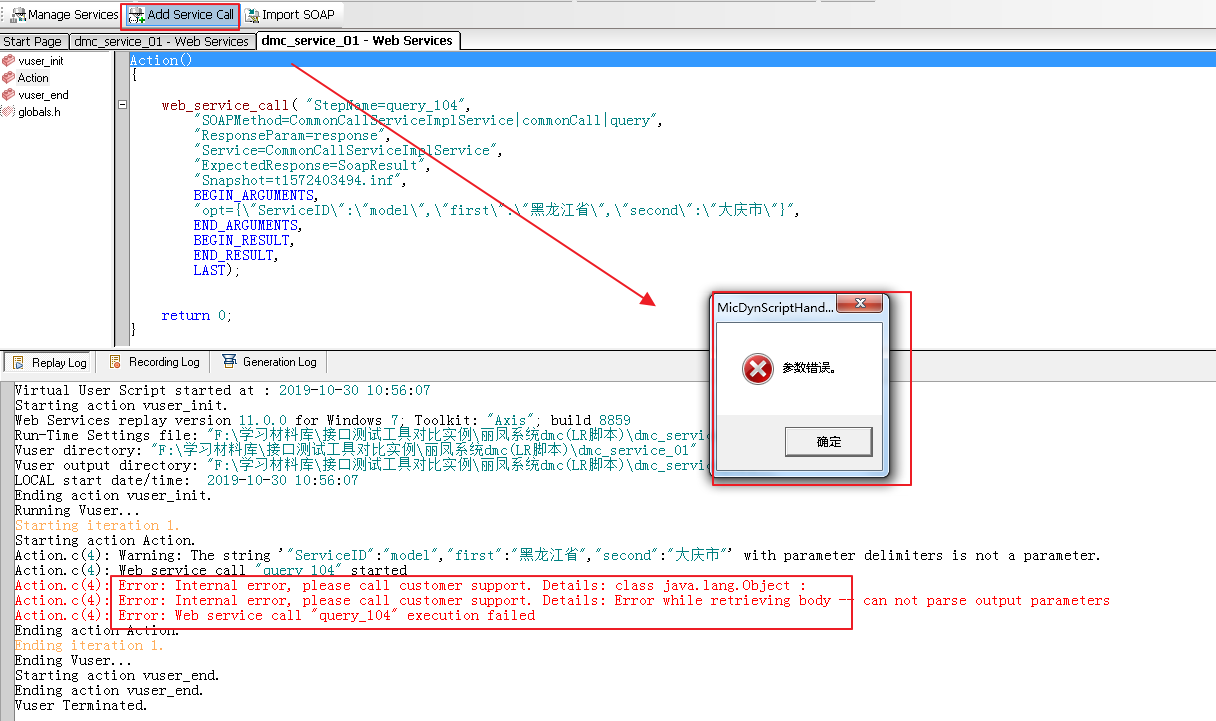
18、参数值增加显示个数
File数据库文件默认只看到100个值,如果想使用更多值,请修改“安装目录/config/vugen.ini”中的[ParamTable]属性下的MaxVisibleLines。
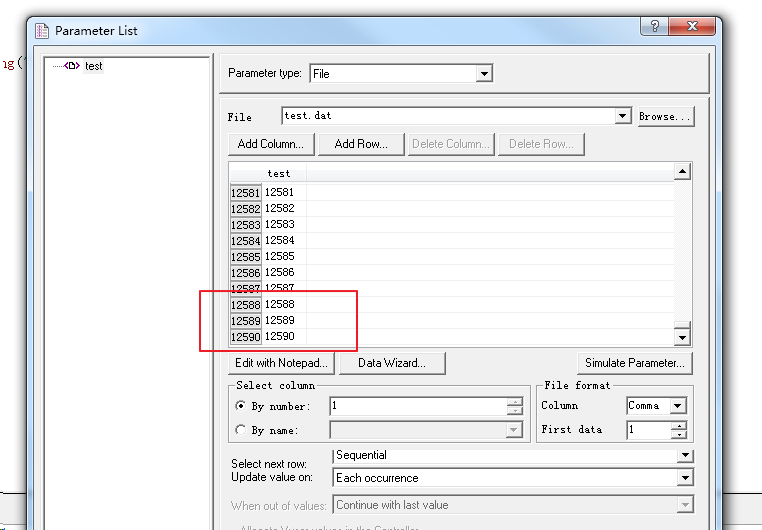
19、参数化策略设置
参考链接:https://www.jianshu.com/p/1b2874243eca
唯一性参数使用,通过设置每个用户需要的数据量,然后使用迭代次数去并发执行。
删除事务的参数策略设置
